この記事は、おおよそ 3分36秒 で読めます。
最近、Google reCAPTCHA や Google Adsense で警告が出ていました。
Google reCAPTCHA は数日で警告を見なくなりました。Google Adsense は、放っておいても大丈夫なようなのでしばらくは様子見で。
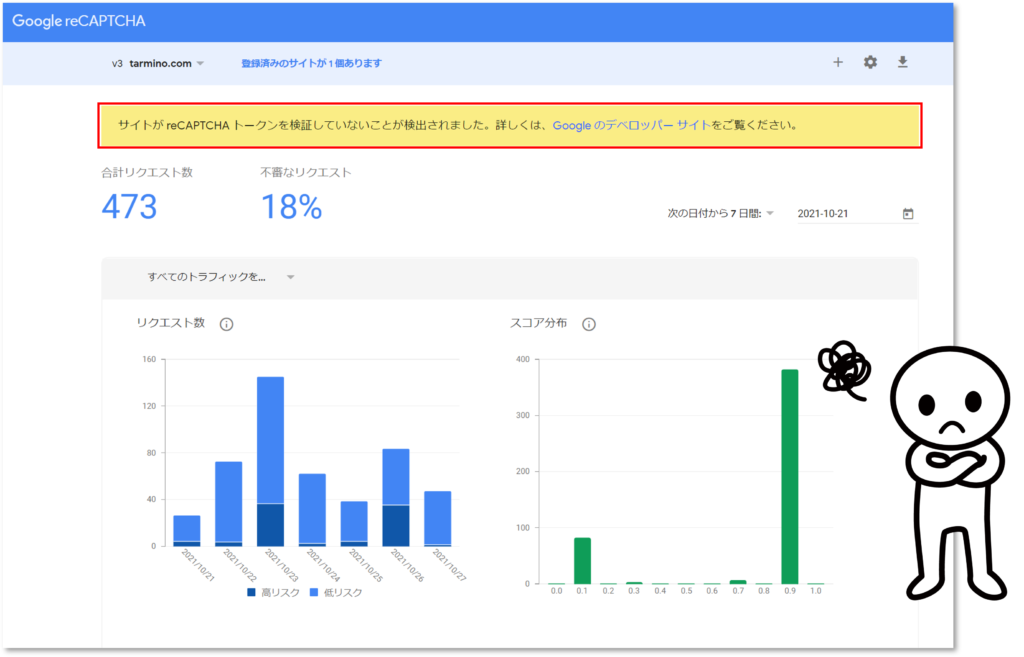
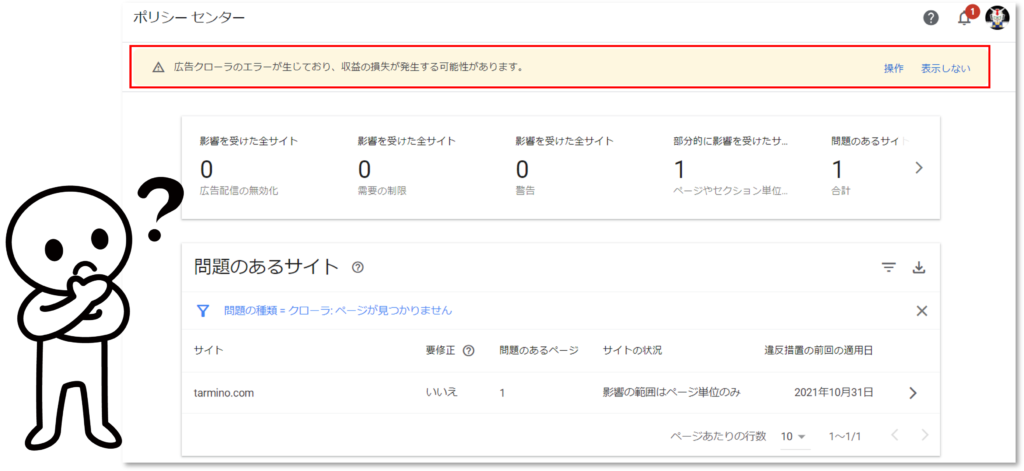
おそらく、というか確実に新しいプラグインを導入して設定をいろいろいじったりしているのが原因だと思います。そういえば、サーバーの自動バックアップ機能があるからと、WordPress の設定などのあらためてのバックアップはしていないなぁと思いました。
WordPress の設定をいろいろといじった結果、どうしもようなくなったら、バックアップから戻すという方法も選択できるようバックアップを取っておきましょう。Xserver さんに記事がありますので読んでみます。
【初心者向け】おすすめのWordPressバックアップ方法とは?簡単なバックアップの設定方法を解説
https://www.xserver.ne.jp/blog/wordpress-backup/
いつものようにプラグインを使う方法が書いてありました。設定もそんなに面倒でもなさそうです。今回使うプラグインはこちら。
BackWPup – WordPress Backup Plugin
https://ja.wordpress.org/plugins/backwpup/
さっそくプラグインをインストールしてバックアップ処理を実行してみました。すると、エラーというか警告が。
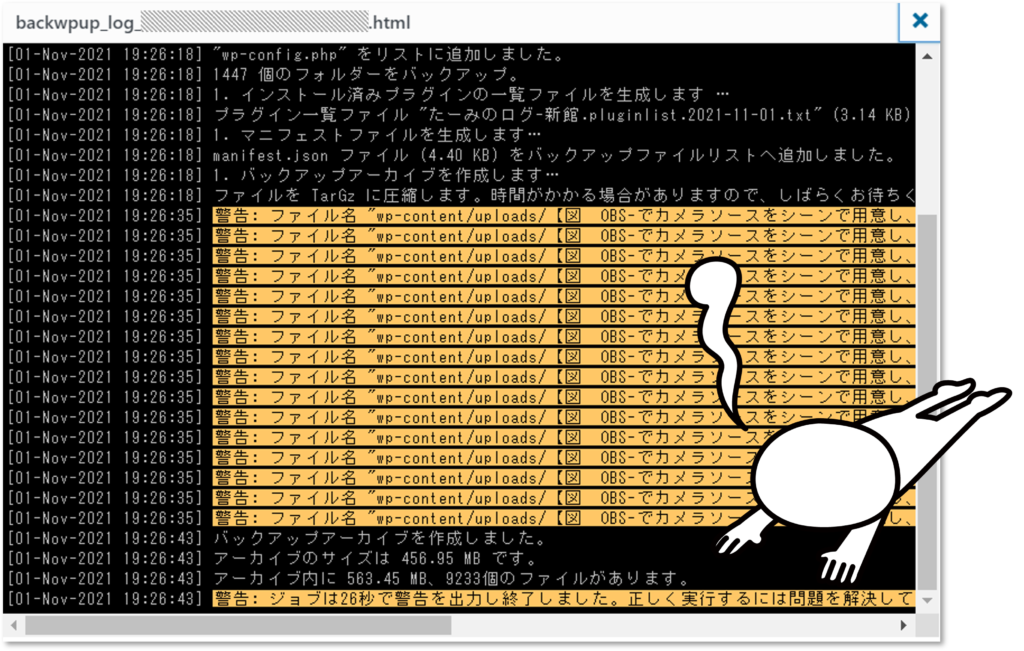
[01-Nov-2021 19:26:35] 警告: ファイル名 “wp-content/uploads/【図 OBS-でカメラソースをシーンで用意し、そのシーンをソースとして利用する①】.png” は長すぎて TarGz アーカイブへ正しく保存できません !
ファイルネームが長いらしいです。ここでまたまた、プラグインの導入です。
画像ファイル名を変更できるプラグインはいくつかあるようですが、こちらの記事が目に入ったので、とりあえず今回は「Phoenix Media Rename」を使ってみました。
画像ファイル名を一括で変更できるプラグイン「Phoenix Media Rename」
https://tcd-theme.com/2019/12/phoenix-media-rename.html
(TCD編集チームさん、ありがとうございます!)
この記事を読んで今まで、日本語のファイル名を多用していたことがあらためて気になりました。案の定、とりあえず、引っ掛かったファイル名だけを短くして先のバックアップ処理を実行し、バックアップファイルをパソコンにダウンロードして解凍してみると上手く解凍できません・・
バックアップファイルの形式には、
- Zip
- Tar
- Tar GZip
があり、こちらの記事には、
【初心者向け】おすすめのWordPressバックアップ方法とは?簡単なバックアップの設定方法を解説
https://www.xserver.ne.jp/blog/wordpress-backup/
「アーカイブ形式」は 解凍時にファイルが壊れにくい「Tar GZip」を設定します。
とあったので、「Tar GZip」を選択したのですが、この形式は、Windows パソコンでは扱いにくいようです。Tar GZip 形式を解凍できるフリーウェアを使用してみたのですが、解凍時にエラーが出て、バックアップした画像ファイル(日本語ファイル名多数)のフォルダが正常に解凍できません。ファイル容量的には、バックアップできているようなのですがダメです。解凍プログラムの使い方が悪かったのかも知れませんが、解凍できないのでは正しくバックアップが取れているのか確認ができません。面倒なので、バックアップのファイル形式を「Zip」にしてみました。再度バックアップ処理を実行し、Zip 形式のファイルをダウンロードして解凍してみると、今度は正常にファイルが確認できました!
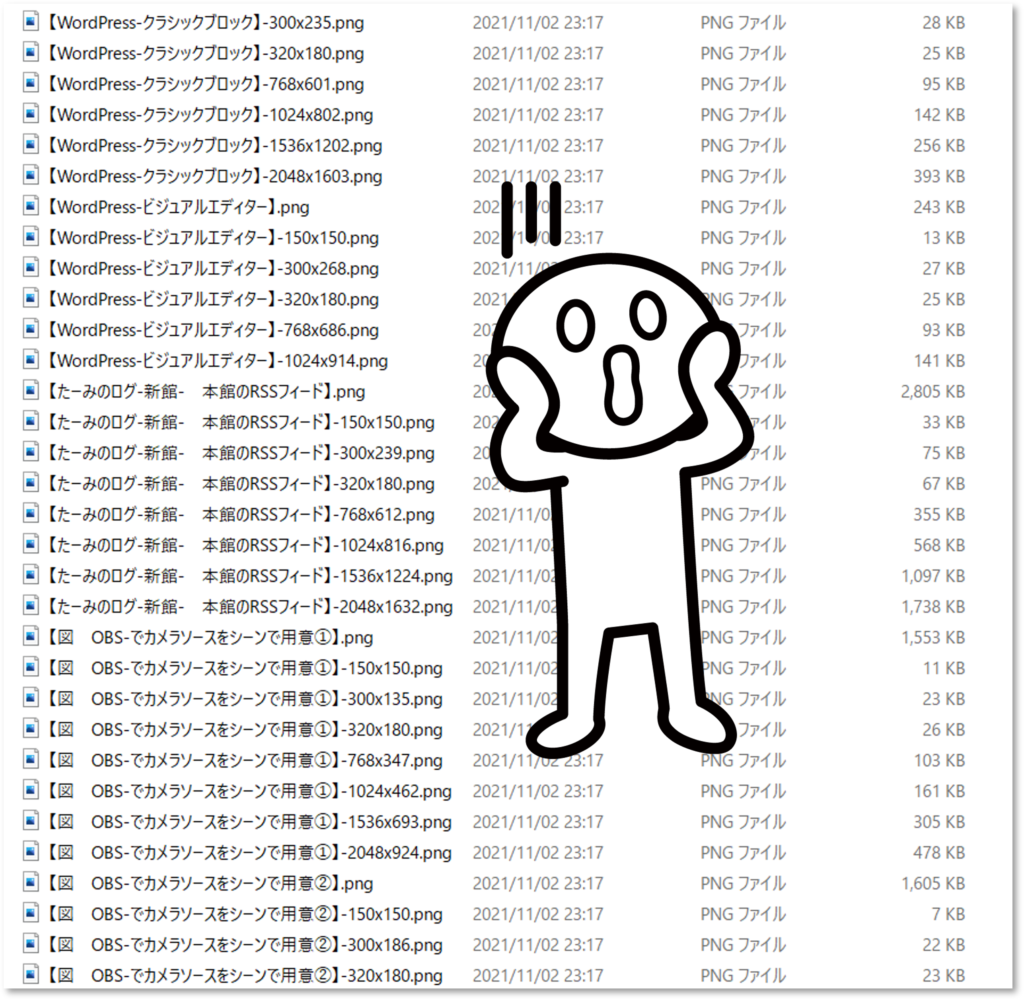
ここであらためて、画像ファイルが日本語名だらけを確認・・メディアライブラリを確認すると、画像ファイルは225ファイルあるのですが、ざっと見て9割は日本語ファイル名のようです。よくないですね、今度時間があるときに修正しましょう。(いつもの先延ばし・・)
ところで、バックアップしたのはよいのですが、どうやって戻すのか?記事を読み進めると、
【初心者向け】おすすめのWordPressバックアップ方法とは?簡単なバックアップの設定方法を解説
https://www.xserver.ne.jp/blog/wordpress-backup/
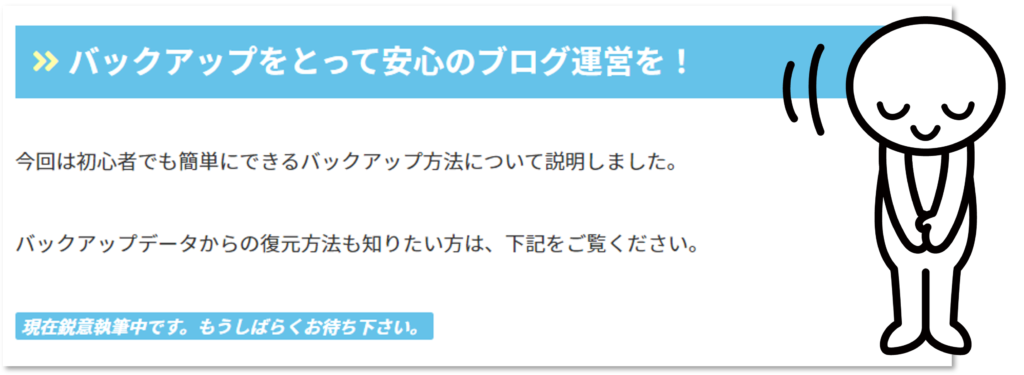
あら執筆中・・(2021/11/3現在) Xserver さん、記事の続きをお待ちしております!

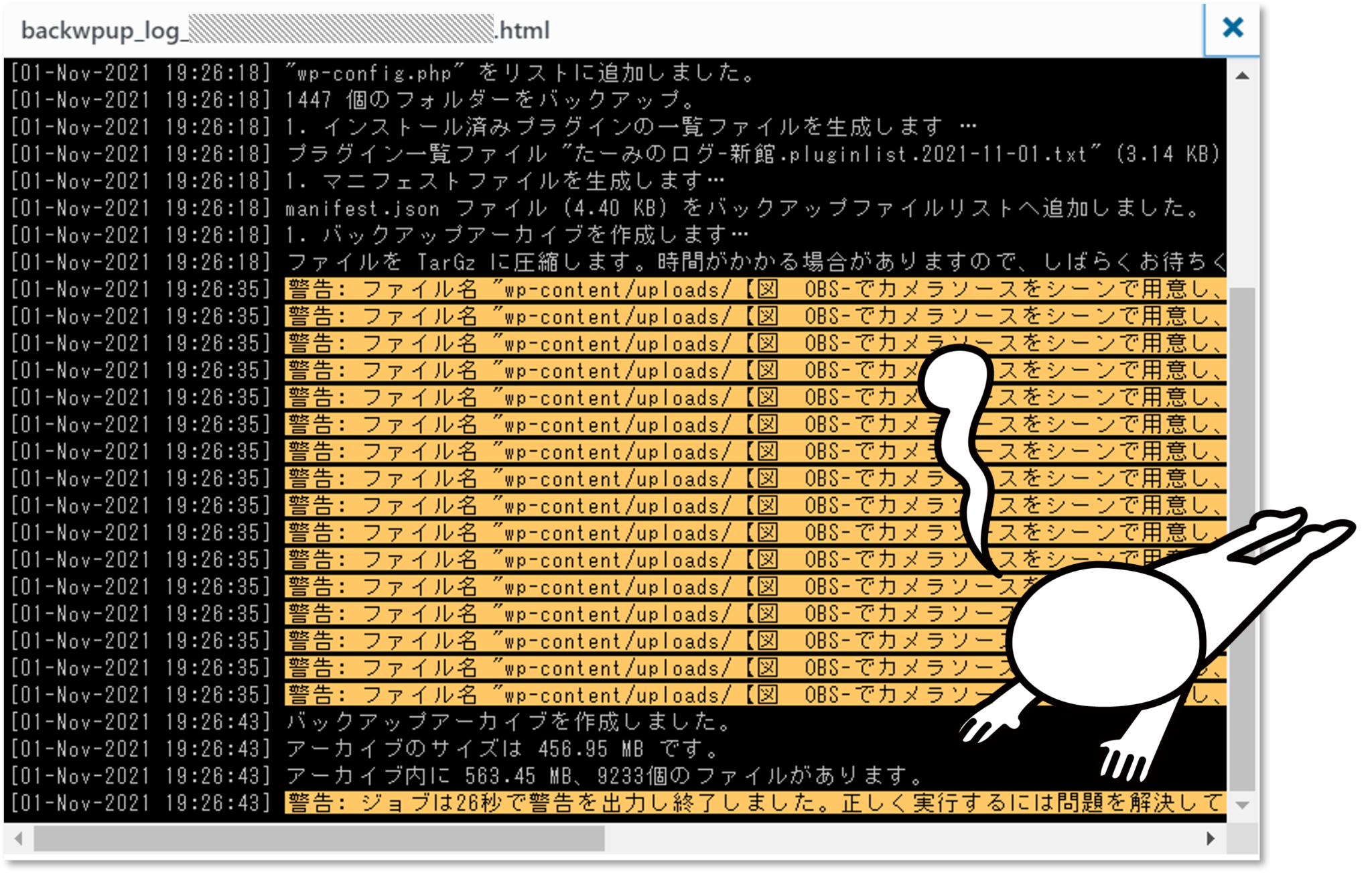


コメント